Похожие презентации:
Призначення й використання математичних, статистичних функцій табличного процесора
1.
Призначення йвикористання
математичних,
статистичних функцій
табличного процесора.
УРОК ДЛЯ УЧНІВ 9 КЛАСУ
ПІДГОТОВЛЕНО ВЧИТЕЛЕМ
ІНФОРМАТИКИ ОДЕСЬКОГО ЛІЦЕЮ
“ПРИМОРСЬКИЙ” ДАРМАНСЬКОЮ О.Ю.
2.
ТЕХНІКА БЕЗПЕКИ3.
ТЕХНІКА БЕЗПЕКИПід час роботи будьте дуже уважні.
4.
ТЕХНІКА БЕЗПЕКИРобоче місце має бути чистим.
5.
ТЕХНІКА БЕЗПЕКИПрацюйте на клавіатурі чистими
сухими руками, не натискаючи на
клавіші без потреби чи навмання.
6.
ТЕХНІКА БЕЗПЕКИПід час роботи не торкайтеся
екрана й тильної сторони монітора.
7.
ТЕХНІКА БЕЗПЕКИНе приносьте на робоче місце їжу та
напої.
8.
ТЕХНІКА БЕЗПЕКИДля того щоб зберегти здоров'я при
щоденній
роботі
за
комп'ютером
треба дотримуватись простих правил:
Сидіть прямо, на
відстані від екрана
щонайменше 40–80см.
9.
ТЕХНІКА БЕЗПЕКИРобіть перерву на фізичні вправи.
10.
ТЕХНІКА БЕЗПЕКИГімнастика для очей допомагає
зберегти зір. Давайте очам відпочинок!
11.
ТЕХНІКА БЕЗПЕКИНе торкайтеся з’єднувальних проводів
та проводів живлення.
12.
ТЕХНІКА БЕЗПЕКИЗапам’ятайте!
Якщо
не
дотримуватись
правил
техніки
безпеки та поведінки, робота за
комп’ютером може завдати шкоди
вашому здоров’ю.
13.
Повторення.14.
Формула - це вираз, який задає операції надданими в клітинках електронної таблиці та
порядок їх виконання.
Запис формули завжди починається зі знака
В
клітинці
відображається
результат
обчислення
за
цією формулою,
а сама, формула
відображається
в Рядку формул
=
15.
Формула може містити адреси клітинок чи їхдіапазонів, знаки арифметичних дій, дужки.
Адреса клітинки
Адреса клітинки
Число
Оператор дії
Оператор дії
16.
Під час копіювання формул посилання вних можуть модифікуватися.
Посилання, яке модифікується під час
копіювання
формули,
називається
відносним.
Відносна адреса комірки
17.
Посилання, яке не модифікується під часкопіювання
формули,
називається
абсолютним.
Для
того,
щоб
посилання
було
абсолютним
потрібно
перед
номером
стовпця та перед номером рядка ввести
символ $
Абсолютна адреса комірки
18.
Посилання, у якому під час копіюванняформули модифікується або номер стовпця,
або номер рядка, називають мішаним.
Мішане посилання
Мішане посилання
19.
Математичні істатистичні
функції
20.
Функції в Microsoft Excel покликаніавтоматизувати обчислення.
Наприклад, формула
= F13+F14+ F15+F16+ F17+F18+ F19+F20+
F21+F22+ F23+F24+ F25+F26+ F27
з використанням функції
=СУММ(F13:F27)
21.
Табличний процесор містить великийнабір вбудованих функцій. Їх використовують
як частини формул. Кожна функція має своє
ім'я. Всі функції розподілені за категоріями:
Математичні;
Статистичні;
Текстові;
Логічні;
Фінансові
та ін.
22.
Ви вже вмієте використовувати дляобчислень
деякі
вбудовані
функції
табличного процесора для знаходження суми
значень діапазону клітинок, середнього
значення, максимального чи мінімального
значень.
Математична
функція
Статистичні
функції
23.
Більшість функцій містить принаймніодин необхідний для обчислення значення
функції аргумент.
Правила запису функцій: після імені
функції у круглих дужках указують значення
її аргументів.
Аргументами
функції
можуть
бути
константи, адреси, діапазони, інші функції
та вирази, текст (його потрібно брати в
подвійні лапки). Якщо функція має кілька
аргументів, їх розділяють символом «;».
24.
Наприклад, вже знайома Вам функція МАХдля обчислення найбільшого значення:
• ім’я — МАХ(МАКС);
• кількість аргументів — не менше одного;
• тип аргументу — числовий;
• результат — найбільше значення зі
списку аргументів.
=МАХ(В1:С2)
25.
Утабличному
процесорі
Microsoft
Excel знайти та додати до формули функцію
можна за допомогою інструментів із групи
Бібліотека функцій на вкладці Формули.
Викликати Майстер функцій можна за
допомогою кнопки Вставка функції вкладки
Формули.
26.
ТакожМайстер
функцій
можна
викликати за допомогою
кнопки Вставка
функції, що розташована ліворуч від рядка
формул.
27.
На екрані з'явиться діалогове вікно Майстерфункцій.
Діалогове вікно
Майстер функцій
містить два списки:
Категорія — список,
що містить
дванадцять категорій
функцій;
Вибір функції —
список імен функцій,
що входять у вибрану
категорію.
28.
Розглянемо додавання функції на прикладіфункції СУММ.
Виберемо категорію
Математичні.
Вибір функції СУММ
На наступному кроці слід задати значення аргументів
функції. Це можна зробити, виділивши клітинки на
аркуші за допомогою миші або ввівши адреси клітинок за
допомогою клавіатури у вікні Аргументи функції
29.
Вікно Аргументи функціїЯкщо функція має фіксовану кількість аргументів,
вікно Аргументи функції відразу містить відповідну
кількість полів для їхнього введення.
Якщо функція має не фіксовану кількість, то у вікні
спочатку з'являється кілька полів, а потім, у процесі
введення аргументів, з'являються наступні поля.
30.
Аргументи функцій, як і посилання уформулах, можуть містити посилання:
Абсолютні
Комбіновані
Відносні
Залежно від того, чи має посилання
змінюватися під час копіювання формули
з функцією.
31.
Роздивимось на прикладіЗначення
аргументів
функції
Результат
обчислення
Опис
аргументів
Підказка: призначення функції
32.
Після завершення введенняаргументів буде відображено
значення функції, а в
області Значення —
результат обчислення
формули.
33.
Розглянемо найбільш вживані вбудовані втабличний процесор математичні функції, які
можна використовувати для розв'язування
задач з алгебри та геометрії.
РI()
ABS(число)
Модуль
Значення
(абсолютне
числа ззначення)
точністю
аргумента
до 15
знаків
COS(число)
POWER
Результат
піднесення
числа
до
Косинус
аргумента,
заданого
в радіанах
вказаного степеня
(число; степінь)
Перетворює значення кута, заданого в
DEGREES
радіанах,
у градуси
Перетворює
значення кута, заданого в
RADIANS
(число)
градусах, у радіани
(число)
від ділення заданого числа на
МОD(число; Остача
Округлене
число до вказаної кількості
дільник
ROUND (число; вказаний
знаків після коми
дільник)
кількість знаків)
SIN(число)
SQRT(число)
TAN (число)
Синус аргумента, заданого в радіанах
Значення арифметичного квадратного
кореня аргумента
Тангенс аргумента, заданого в радіанах
34.
Статистичні функції в Excel — цефункції для аналізу значень діапазонів
комірок.
За допомогою статистичних функцій
можна знайти найбільше і найменше
значення, розрахувати середнє значення
тощо.
35.
Розглянемо статистичну функціюCОUNTIF. Вона дозволяє порахувати
кількість комірок, які відповідають
певній умові.
=CОUNTIF(Аргумент1;Аргумент2)
Де шукати?
Що шукати
36.
Розглянемо статистичнуCОUNTIF на прикладі.
функцію
Необхідно
підрахувати
кількість
учнів,
які
отримали оцінку 12 балів. Це легко
зробити,
використовуючи
статистичну
функцію COUNTIF
37.
Першимаргументом
є
діапазон
комірок
із
оцінками,
а
другим
аргументом
—
критерій
вибору
(оцінка”12”):
=CОUNTIF(С4:Н11;”12”)
Критерієм вибору може бути не
тільки число, але й дата, символ, слово
тощо. За критерієм будується умова: чи
містить поточна комірка зазначені
дані.
38.
Наприклад,можна
підрахувати
кількість пропущених учнем уроків.
=CОUNTIF(B3:G11;”н”)
39.
Розглянемопризначення
статистичних функцій.
деяких
COUNTIF
MIN
Кількість
комірок,
дані в яких
Мінімальне
значення
задовольняють певній умові
MAX
COUNTIFS
Кількість
Максимальне
комірок,
значення
дані в яких
задовольняють декільком умовам
AVERAGE
COUNTA
Середнє арифметичне
Кількість
непорожніх клітинок
COUNT
Кількість комірок з числовими даними









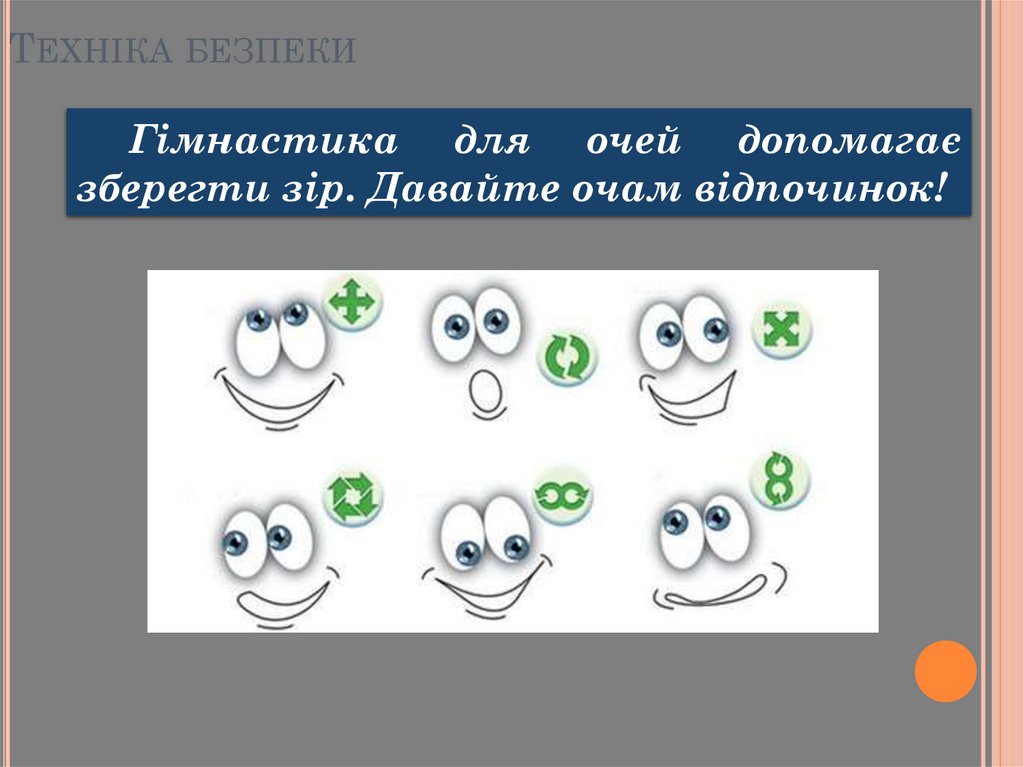











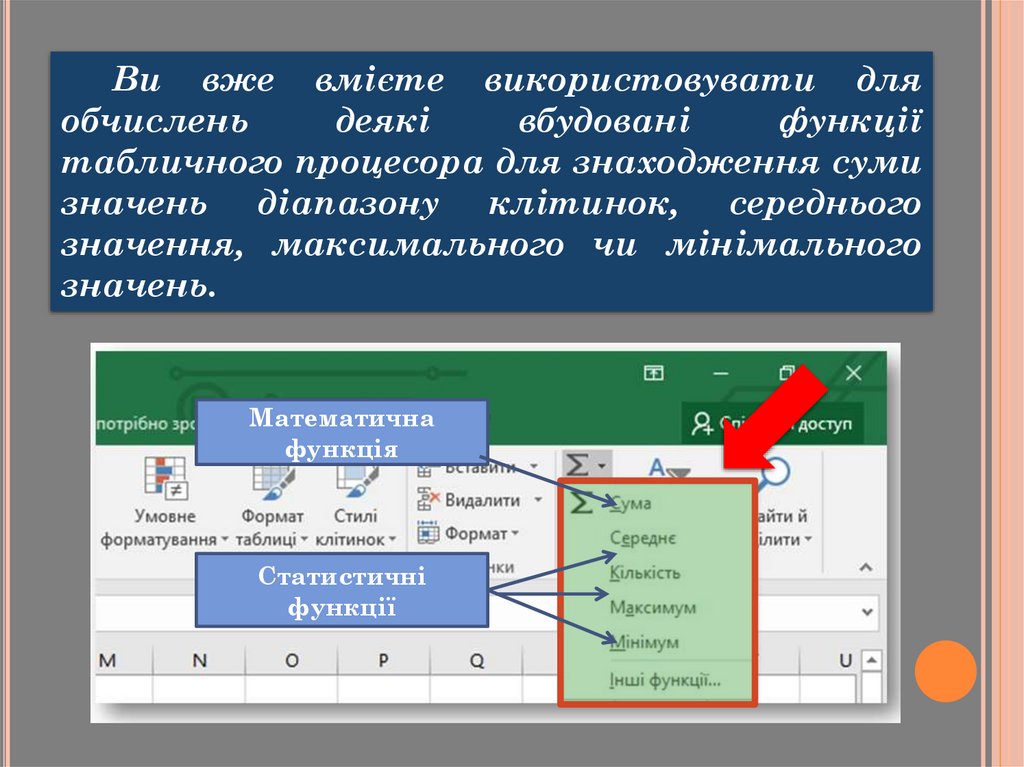


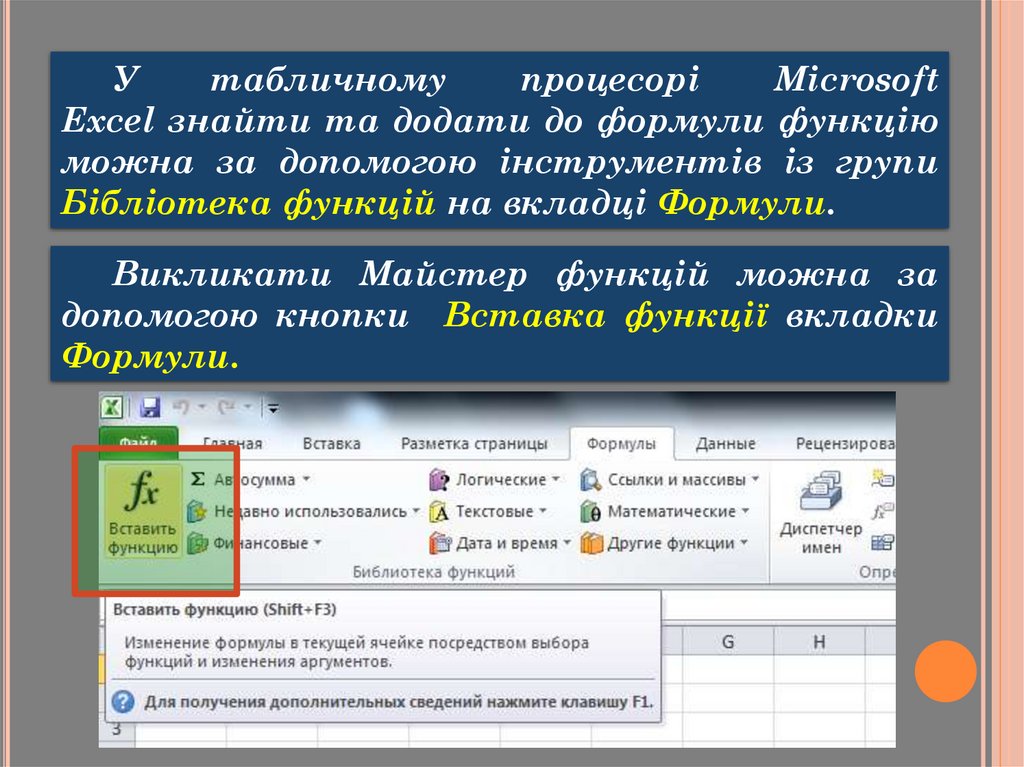
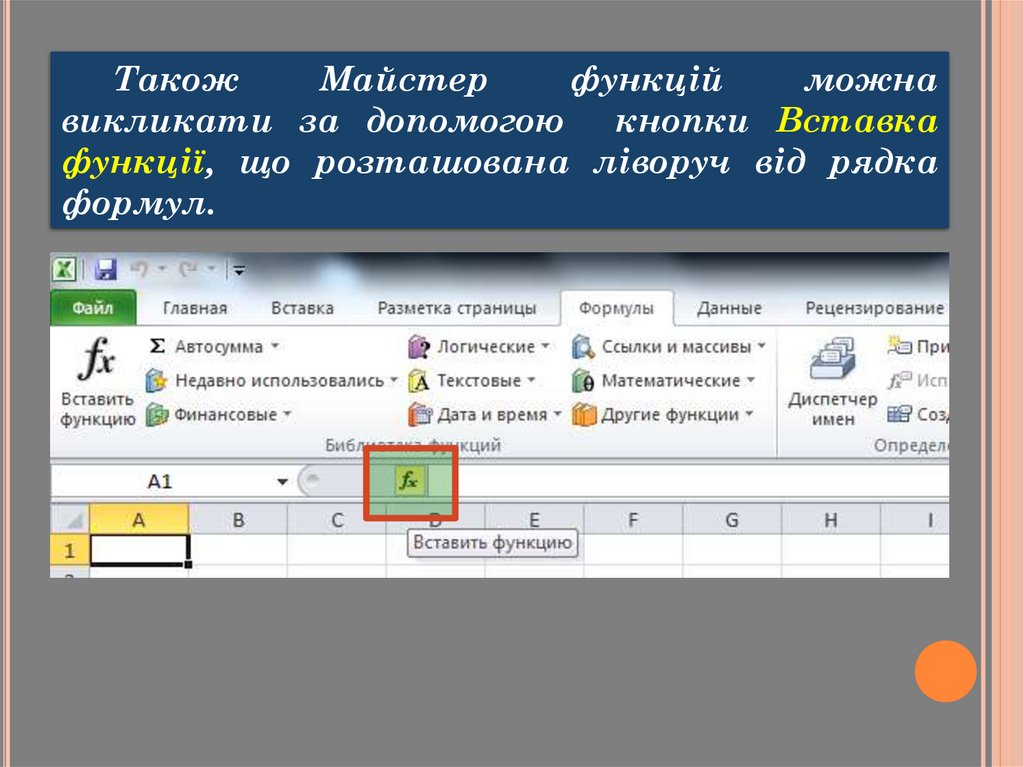

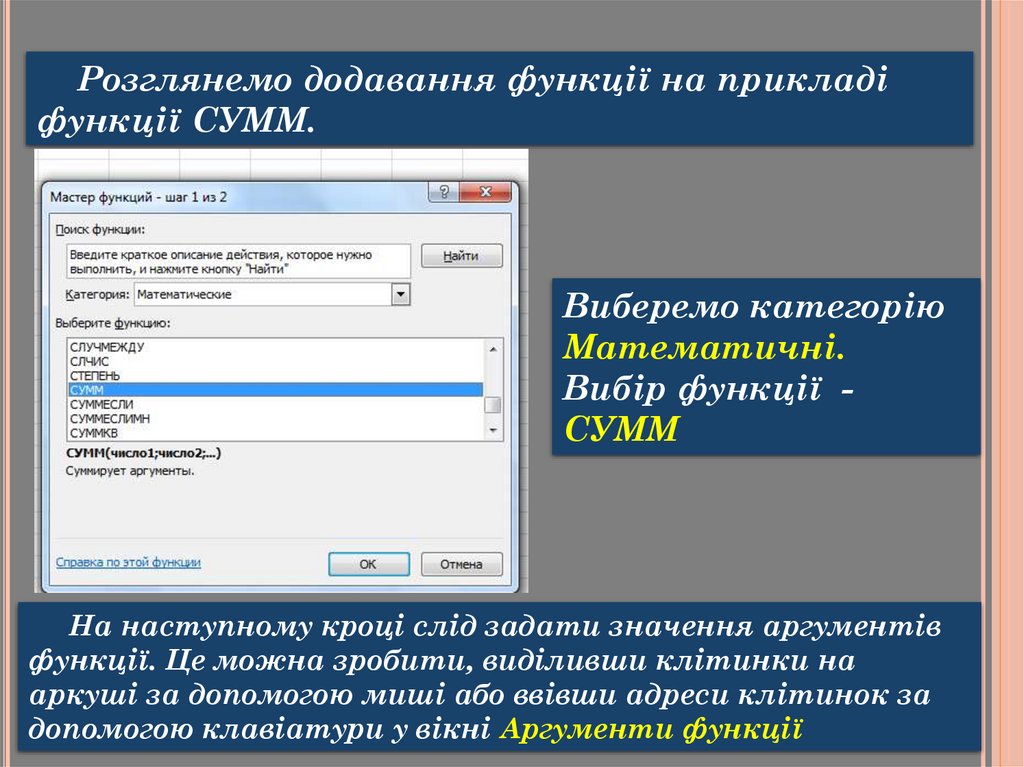



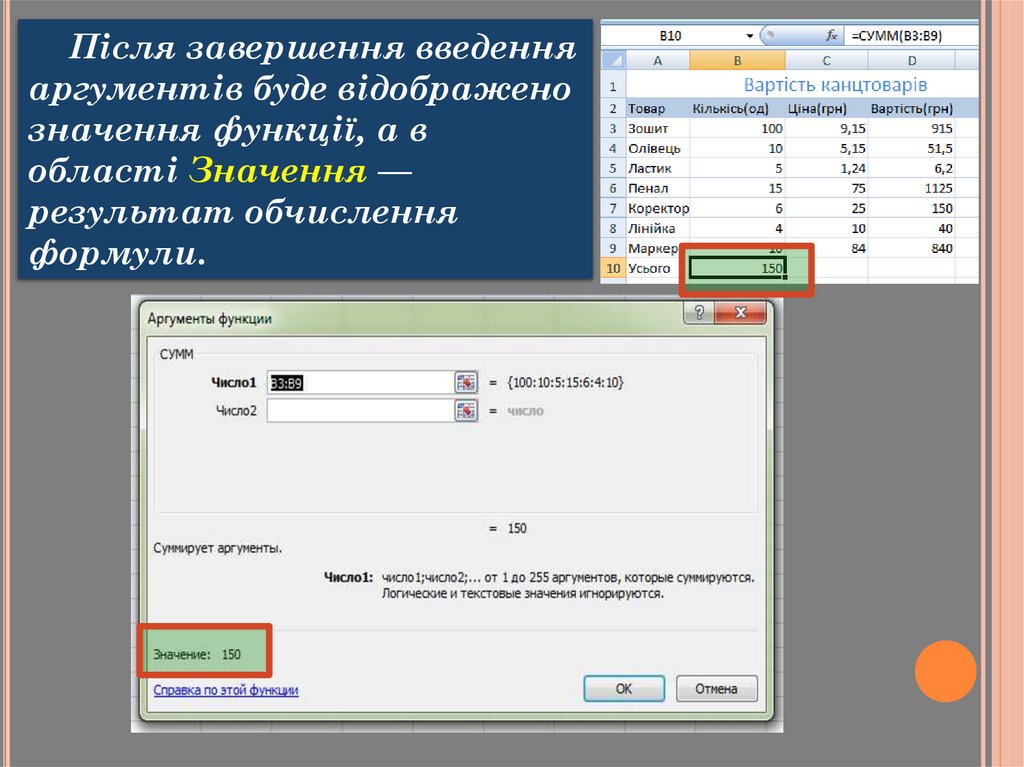

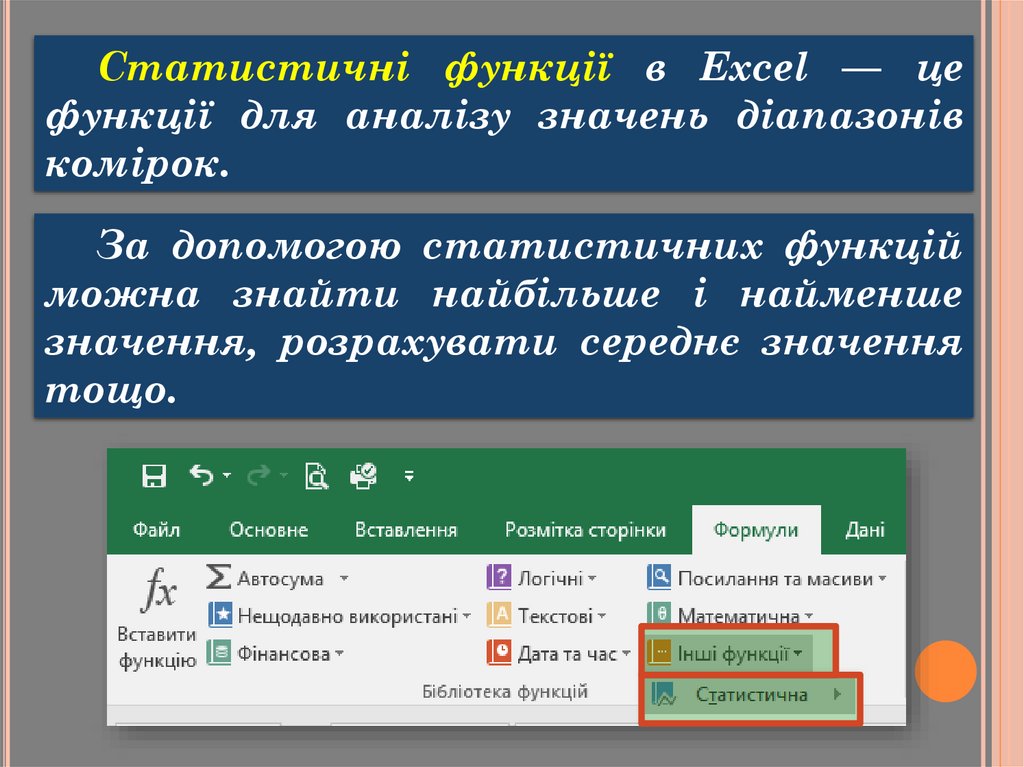



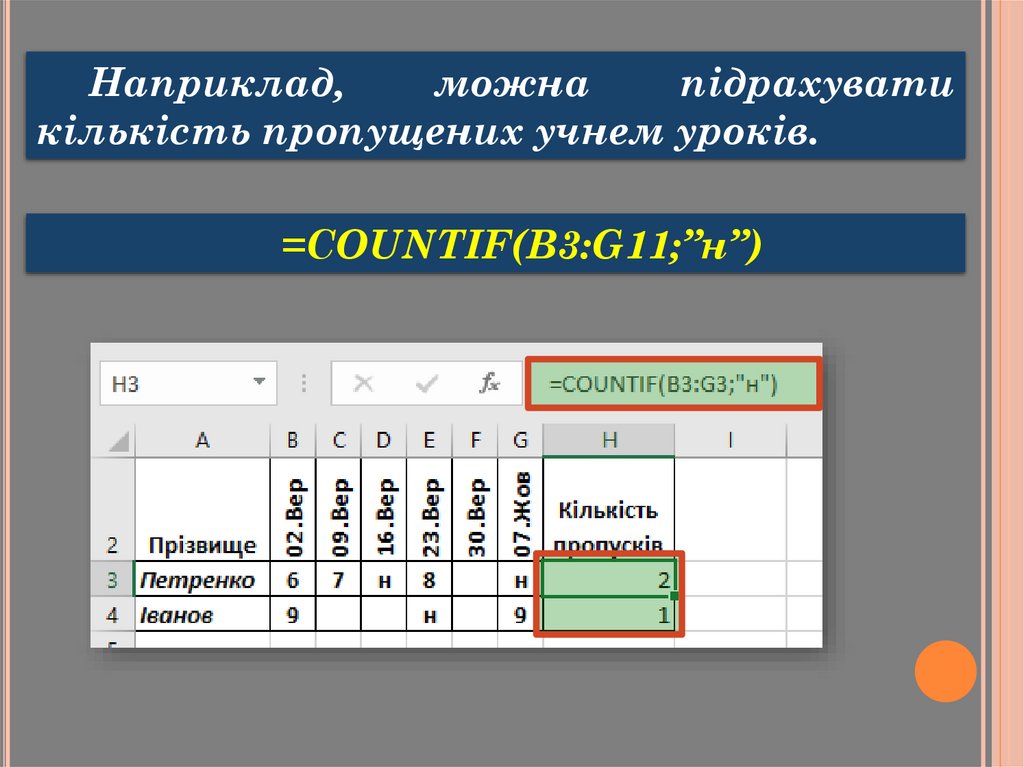


 Информатика
Информатика